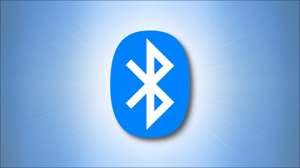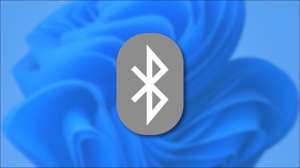Якщо ви віддаєте перевагу Методи командного рядка , Windows 10 пропонує кілька команд, які допоможуть вам видалити файли та папки з вікна команди. Ми покажемо вам, як виконати це видалення.
Видалити файли з командним рядком на Windows 10
Щоб видалити файли
(не папки) з командного рядка на Windows 10, ви можете використовувати вбудований
дель
Команда. Ця команда допомагає вам видалити вказані файли з вашого ПК.
Увага:
Знати, що
дель
Команда видаляє вказаний файл, не переміщуючи його до кошика. Це означає, що ви не можете отримати ваш файл після видалення.
Спочатку використовувати його Відкрийте командний рядок . Зробіть це, відкривши меню "Пуск", шукає "Командний рядок", і натиснувши "Запустити як адміністратор" праворуч від результатів пошуку.
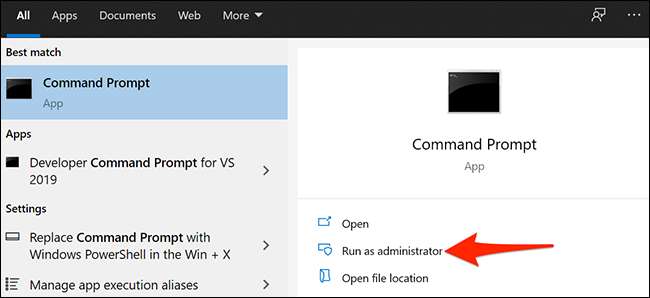
У розділі "Контроль облікового запису користувача" натисніть кнопку "Так".
Тепер у вас є вікно командного рядка. Тут введіть таку команду, замінивши
Доріжка
з повним шляхом до файлу, який ви хочете видалити. Потім натисніть клавішу Enter.
Дель Шлях
Наприклад, щоб видалити файл названий "myfile.txt", розміщений на вашому робочому столі, скористайтеся наступною замінною командою
ім'я користувача
з власним ім'ям користувача:
Дель "C: \ \ t
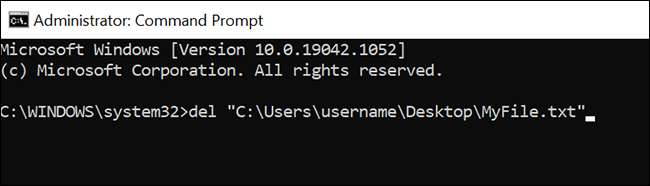
І ваш вказаний файл тепер видалено з вашого сховища!
Щоб налаштувати процес видалення, ви можете використовувати пару параметрів, що
дельКомандні пропозиції.Наприклад, ви можете додати
/ pПараметр до команди, щоб отримати командний рядок, щоб запитати ваше підтвердження, перш ніж видалити файл. Аналогічним чином, ви можете додати/ fПараметр до команди, щоб змусити видалити файли лише для читання.Ось що викладена вище команда виглядає, коли пари з
/ pПараметр:DEL / P "C: \ t" \ p "\ t
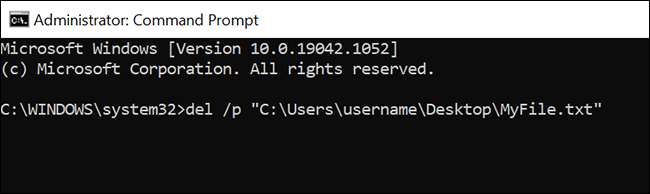
Видалити папки з командним рядком на Windows 10
Щоб видалити папки (також називаються каталогами) на вашому ПК, використовуйте вбудований Windows
rmdirКоманда. Ця команда допомагає вам видалити папки, а також свої підпапки та файли всередині них.Увага: Знати, щоrmdirКоманда видаляє папки, не рухаючи їх до кошика. Ви не можете відновити папки, як тільки вони були видалені з цією командою.Щоб використовувати цю команду, відкрийте вікно команди. Зробіть це, відкривши меню "Пуск", шукає "Командний рядок", і натиснувши "Запустити як адміністратор" праворуч від результатів пошуку.
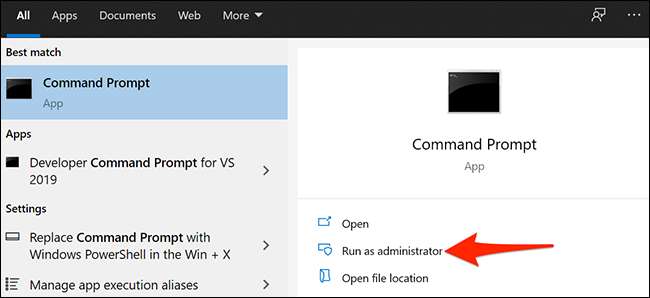
У вікні командного рядка, що відкривається, введіть наступну команду
Доріжказ повним шляхом до папки, яку ви хочете видалити. Потім натисніть клавішу Enter.Примітка: Переконайтеся, що папка, яку ви видаляєте, не містить жодних файлів або папок. Якщо папка не порожня, використовуйте другу команду, наведену нижче, щоб видалити папку.Rmdir PathНаприклад, щоб видалити папку, названу "MyFolder" на робочому столі, скористайтеся наступною командою
ім'я користувачаз власним ім'ям користувача:RMDIR "C: \ \ t" \ \ t
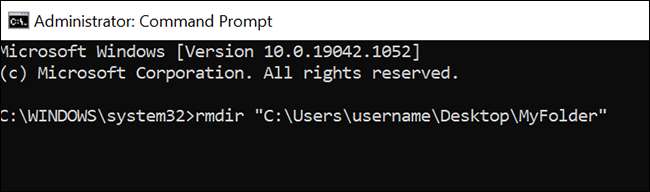
І команда отримає вказану папку з вашого ПК!
Якщо папка, яку ви хочете видалити, містить будь-які файли або папки, додайте
/ сПараметр до команди, і це видаляє вашу папку, включаючи всі його підпапки та файли в них.RMDIR / S "C: \ ters \ \ \ \ t
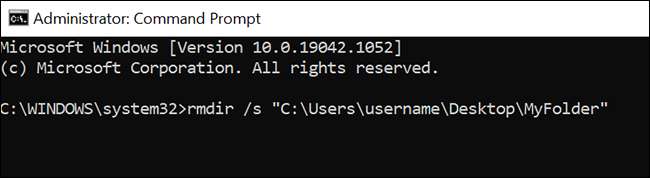
І це все.
Різні використання команди Del
З
дельКоманда, ви можете використовувати свою творчість, щоб видалити файли різними способами. Наприклад, ви можете видалити певні типи файлів, видалити лише файли, які мають певне слово у своїх іменах тощо.Наприклад, щоб видалити всі файли PNG у поточній папці в командному рядку, ви можете використовувати таку команду:
Порада: Не соромтеся замінити ".png" з будь-яким розширенням файлу, який ви хочете видалити.del * .png
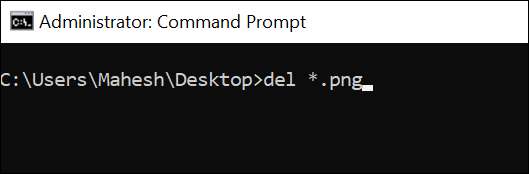
Ця команда вибирає всі файли PNG у поточній папці та видаляє їх.
Іншим творчим використанням команди del є видалення файлів, які містять певне слово у своїх іменах. Наприклад, щоб видалити всі файли, чиї імена починаються з "Word", ви використовуєте таку команду:
Порада: Додайте зірочку перед словом, щоб видалити всі файли, які закінчуються за вказаним словом.Дель "Слово *"
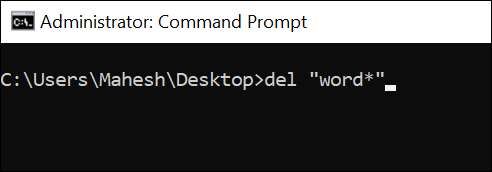
Нарешті, якщо ви хочете видалити всі файли з поточної папки, скористайтеся наступною командою:
del *. *
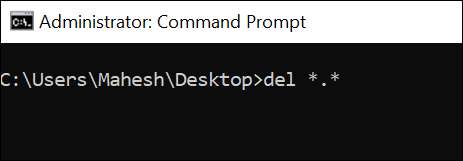
І ось як ви видаляєте файли та папки з командним рядком. Дуже зручно!
Видалення файлів з цими методами, безумовно, не настільки інтуїтивно, як використання графічних методів, але це добре, щоб ці методи лише у випадку, якщо вам потрібні.
У відповідній ноті, ви знали, що ви можете зробити Windows Пропустіть кошик При видаленні файлів?
Пов'язані: Як пропустити кошик для видалення файлів у Windows 10